CentOS 环境变量配置是系统管理中的常见任务,通过正确设置环境变量,可以确保系统和应用程序的正常运行,下面将详细介绍 CentOS 环境中如何配置环境变量:
环境变量
1、定义与作用:
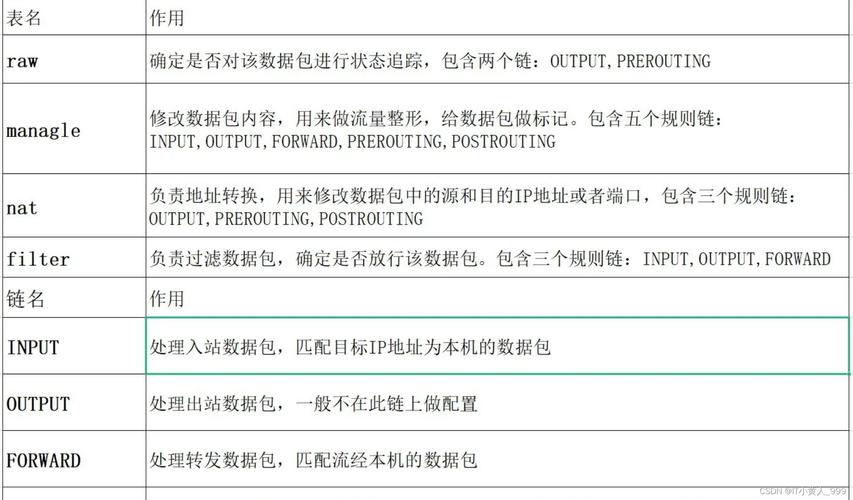
环境变量是一种由操作系统识别并维护的变量,它可以在用户登录时自动加载到用户的 shell 中,从而为用户提供一个统一的、方便的使用环境。
2、常见环境变量:
PATH:定义了系统查找可执行文件的路径。
HOME:定义了当前用户的主目录。
USER:定义了当前用户名。
设置环境变量的方法
1、临时设置(仅对当前会话有效):
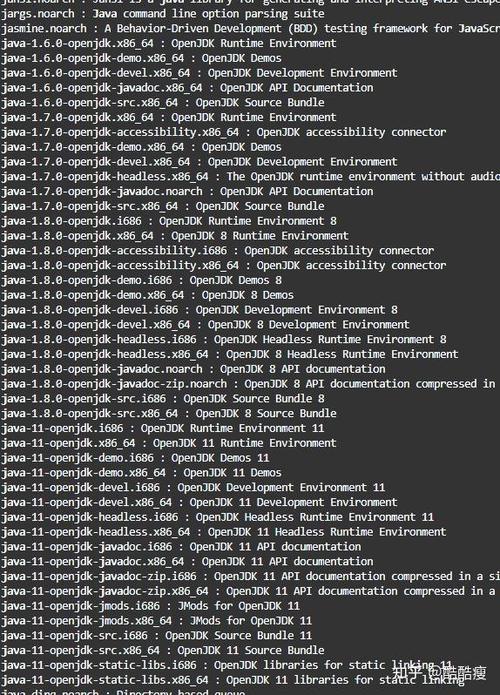
使用export 命令直接在终端中设置环境变量,如export PATH=$PATH:/usr/local/MATLAB/R2013a/bin,这种方法只在当前会话中生效,关闭终端后失效。
2、永久设置:
针对所有用户的系统级环境变量:
编辑/etc/profile 文件,在文件末尾添加环境变量设置,如export PATH=/path/to/bin:$PATH,然后使用source /etc/profile 使其生效。
推荐在/etc/profile.d 目录下创建一个新的 shell 脚本文件(myenv.sh),在其中添加环境变量设置,保存后使用source /etc/profile 使其生效。
针对单个用户的用户级环境变量:
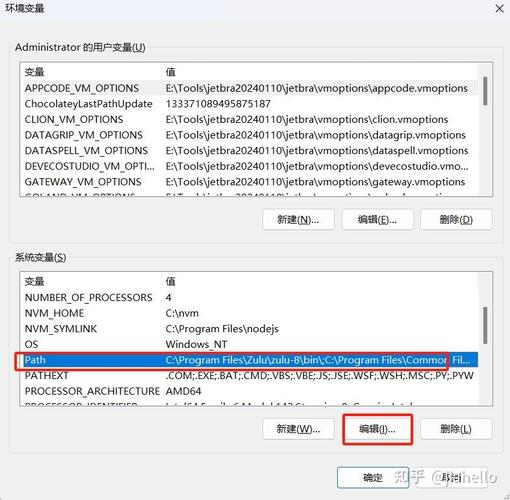
编辑~/.bash_profile 或~/.bashrc 文件,在文件末尾添加环境变量设置,如export PATH=/path/to/bin:$PATH,然后使用source ~/.bash_profile 或source ~/.bashrc 使其生效。
3、服务启动脚本中设置:
对于某些服务,如 MySQL,可以在服务的启动脚本(如/etc/init.d/mysqld)中添加环境变量设置,如export PATH=/path/to/bin:$PATH,然后重启服务使其生效。
重要环境变量详解
1、PATH:定义了系统查找可执行文件的路径,当用户输入一个命令时,系统会在 PATH 变量指定的目录中依次查找该命令的可执行文件。
2、HOME:定义了当前用户的主目录,它通常指向用户的 home 目录,如/home/username。
3、USER:定义了当前用户名,它通常用于标识当前登录的用户。
实例演示:配置 JDK 环境变量
假设我们已经下载并解压了 JDK 8 的安装包到/usr/local/java/jdk1.8.0_204 目录下,可以通过以下步骤配置 JDK 环境变量:
1、打开/etc/profile.d/ 目录,创建一个新的环境变量脚本文件(jdk.sh)。
2、在 jdk.sh 文件中添加以下内容:
- export JAVA_HOME=/usr/local/java/jdk1.8.0_204
- export PATH=$JAVA_HOME/bin:$PATH
3、保存并关闭文件。
4、使用source /etc/profile.d/jdk.sh 命令使环境变量生效。
5、验证 JDK 是否安装成功:java version,如果看到 JDK 的版本信息,则表示配置成功。
FAQs
1、如何在 CentOS 中临时设置环境变量?:可以直接在终端中使用export 命令设置环境变量,如export PATH=$PATH:/usr/local/MATLAB/R2013a/bin,这种设置仅对当前会话有效,关闭终端后失效。
2、如何在 CentOS 中永久设置环境变量?:可以通过编辑/etc/profile、~/.bash_profile 或~/.bashrc 文件来永久设置环境变量,具体方法取决于你希望环境变量对哪些用户生效,设置完成后,需要使用source 命令使更改生效。











